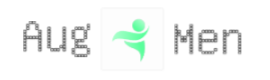想拥有一台属于自己的云服务器?无论是搭建个人博客,还是创建网站,使用云服务器都能大大提升效率。今天,我将分享如何申请 AWS 免费云服务器,并让你体验12个月的免费服务。更棒的是,注册后还可以通过更换账户继续享受免费。
注意:注册时需要提供信用卡信息,国内信用卡和银联借记卡可能会遇到验证失败的问题,推荐使用美国虚拟信用卡。详情请参考如何使用美国虚拟信用卡。
AWS 免费云产品
AWS 提供多种免费的云产品,常见的包括:
- Amazon EC2 云服务器:用于虚拟机实例管理。
- Amazon RDS 数据库:数据库服务,适合开发和生产环境。
- Amazon S3 云存储:海量数据存储服务。
其中,EC2 云服务器是最常用的,你可以用它来搭建个人网站、接入 ChatGPT 等服务。
注册流程
1. 创建账户
首先,访问 AWS 免费云服务页面,点击 创建免费账号。
输入电子邮件地址及账户名称进行注册。
2. 验证邮箱
接收到的验证码输入到相应框内完成邮箱验证。
3. 设置密码
创建并确认密码,继续下一步。
4. 填写个人信息
填写个人信息时,选择美国地区,并提供有效的电话号码。
5. 提供信用卡信息
需要提供信用卡进行身份验证。推荐使用 美国虚拟信用卡,避免国内银行卡无法验证的问题。
小提示:验证过程中会有最多1美元的暂时扣款,通常会在3-5天内返还。
6. 输入手机验证码
使用你的手机接收验证码并完成验证。
7. 完成注册
选择 免费套餐,完成所有注册步骤,即可进入 AWS 管理控制台。
启动实例教程
1. 选择云服务器地区
在管理控制台中选择你希望使用的地区,选择 EC2 作为虚拟云服务器类型。
2. 选择操作系统
选择支持免费套餐的系统,例如 Ubuntu。注意,macOS 并不支持免费套餐。
3. 创建密钥对
首次创建实例时,需生成密钥对。选择 RSA加密 类型,格式选择 pem。
4. 配置网络设置
创建一个安全组,允许 SSH、HTTP 和 HTTPS 端口访问,保证你的服务器能够正常通信。
5. 配置磁盘空间
AWS 免费套餐提供最多 30GB 的 SSD 存储空间,通常情况下 30GB 足够用。
6. 启动实例
检查所有设置并确认,启动云服务器实例。
7. 设置账单提醒
为了避免意外费用,建议设置账单提醒,确保不会超过免费额度。
8. 登录云服务器
通过 SSH 客户端连接到服务器。Windows 用户可以使用 PowerShell,MacOS 用户可以使用终端,按提示输入命令即可连接。
总结
对于开发者而言,AWS 提供的免费云服务器是一个很好的选择。无论是搭建个人网站、学习 Docker,还是进行开发实验,AWS 都提供了强大的支持。只要遵守免费套餐的限制,就能长期享受这项免费的云服务。